本教程介绍如何将标记添加到 Bicep 文件中的资源。 可以通过标记对资源进行逻辑组织。 标记值显示在成本报告中。 完成本教程需要 8 分钟。
注意
本文包含 Bicep 示例。 Bicep 目前为预览版。 有关详细信息,请参阅 Bicep 项目。
先决条件
建议完成有关快速入门模板的教程,但这不是必需的。
必须具有包含 Bicep 扩展的 Visual Studio Code,以及 Azure PowerShell 或 Azure CLI。 有关详细信息,请参阅 Bicep 工具。
查看 Bicep 文件
前一个 Bicep 文件部署了存储帐户、应用服务计划和 Web 应用。
@minLength(3)
@maxLength(11)
param storagePrefix string
@allowed([
'Standard_LRS'
'Standard_GRS'
'Standard_RAGRS'
'Premium_LRS'
])
param storageSKU string = 'Standard_LRS'
param location string = resourceGroup().location
param appServicePlanName string = 'exampleplan'
@minLength(2)
@description('Base name of the resource such as web app name and app service plan.')
param webAppName string
@description('The Runtime stack of current web app.')
param linuxFxVersion string = 'php|7.0'
var uniqueStorageName = '${storagePrefix}${uniqueString(resourceGroup().id)}'
var webAppPortalName = '${webAppName}${uniqueString(resourceGroup().id)}'
resource stg 'Microsoft.Storage/storageAccounts@2019-04-01' = {
name: uniqueStorageName
location: location
sku: {
name: storageSKU
}
kind: 'StorageV2'
properties: {
supportsHttpsTrafficOnly: true
}
}
resource appPlan 'Microsoft.Web/serverfarms@2016-09-01' = {
name: appServicePlanName
location: location
sku: {
name: 'B1'
tier: 'Basic'
size: 'B1'
family: 'B'
capacity: 1
}
kind: 'linux'
properties: {
perSiteScaling: false
reserved: true
targetWorkerCount: 0
targetWorkerSizeId: 0
}
}
resource site 'Microsoft.Web/sites@2020-06-01' = {
name: webAppPortalName
location: location
kind: 'app'
properties: {
serverFarmId: appPlan.id
siteConfig: {
linuxFxVersion: linuxFxVersion
}
}
}
output storageEndpoint object = stg.properties.primaryEndpoints
部署这些资源以后,可能需要跟踪成本并找到属于某个类别的资源。 可以通过添加标记来解决这些问题。
添加标记
可以通过对资源进行标记来添加有助于标识其用途的值。 例如,可以通过添加标记来列出环境和项目。 可以通过添加标记来确定某个成本中心或拥有该资源的团队。 添加对组织来说有意义的任何值。
以下示例演示了对该 Bicep 文件的更改。 请复制整个文件,并将你的 Bicep 文件替换为该文件的内容。
@minLength(3)
@maxLength(11)
param storagePrefix string
@allowed([
'Standard_LRS'
'Standard_GRS'
'Standard_RAGRS'
'Premium_LRS'
])
param storageSKU string = 'Standard_LRS'
param location string = resourceGroup().location
param appServicePlanName string = 'exampleplan'
@minLength(2)
@description('Base name of the resource such as web app name and app service plan.')
param webAppName string
@description('The Runtime stack of current web app.')
param linuxFxVersion string = 'php|7.0'
param resourceTags object = {
Environment: 'Dev'
Project: 'Tutorial'
}
var uniqueStorageName = '${storagePrefix}${uniqueString(resourceGroup().id)}'
var webAppPortalName = '${webAppName}${uniqueString(resourceGroup().id)}'
resource stg 'Microsoft.Storage/storageAccounts@2019-04-01' = {
name: uniqueStorageName
location: location
tags: resourceTags
sku: {
name: storageSKU
}
kind: 'StorageV2'
properties: {
supportsHttpsTrafficOnly: true
}
}
resource appPlan 'Microsoft.Web/serverfarms@2016-09-01' = {
name: appServicePlanName
location: location
tags: resourceTags
sku: {
name: 'B1'
tier: 'Basic'
size: 'B1'
family: 'B'
capacity: 1
}
kind: 'linux'
properties: {
perSiteScaling: false
reserved: true
targetWorkerCount: 0
targetWorkerSizeId: 0
}
}
resource site 'Microsoft.Web/sites@2016-08-01' = {
name: webAppPortalName
location: location
tags: resourceTags
kind: 'app'
properties: {
serverFarmId: appPlan.id
siteConfig: {
linuxFxVersion: linuxFxVersion
}
}
}
output storageEndpoint object = stg.properties.primaryEndpoints
部署 Bicep 文件
现在可以部署该 Bicep 文件并查看结果了。
如果尚未创建资源组,请参阅创建资源组。 此示例假定你已按第一篇教程所述将 bicepFile 变量设置为 Bicep 文件的路径。
若要运行此部署 cmdlet,你必须具有 Azure PowerShell 的最新版本。
New-AzResourceGroupDeployment `
-Name addtags `
-ResourceGroupName myResourceGroup `
-TemplateFile $bicepFile `
-storagePrefix "store" `
-storageSKU Standard_LRS `
-webAppName demoapp
注意
如果部署失败,请使用 verbose 开关获取有关正在创建的资源的信息。 使用 debug 开关获取调试的详细信息。
验证部署
可以通过在 Azure 门户中浏览资源组来验证部署。
登录 Azure 门户。
在左侧菜单中选择“资源组”。
选择已部署到的资源组。
选择一项资源,例如存储帐户资源。 可以看到,它现在有标记。
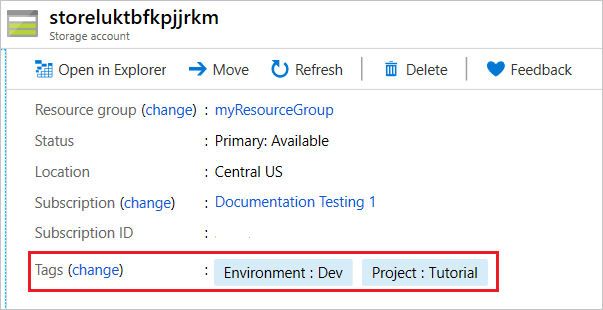
清理资源
若要继续学习下一篇教程,则不需删除该资源组。
如果你不打算继续学习,请删除该资源组以清理部署的资源。
- 在 Azure 门户上的左侧菜单中选择“资源组” 。
- 在“按名称筛选”字段中输入资源组名称。
- 选择资源组名称。
- 在顶部菜单中选择“删除资源组”。
后续步骤
在本教程中,我们向资源添加了标记。 下一个教程介绍如何使用参数文件来简化将值传入部署的过程。